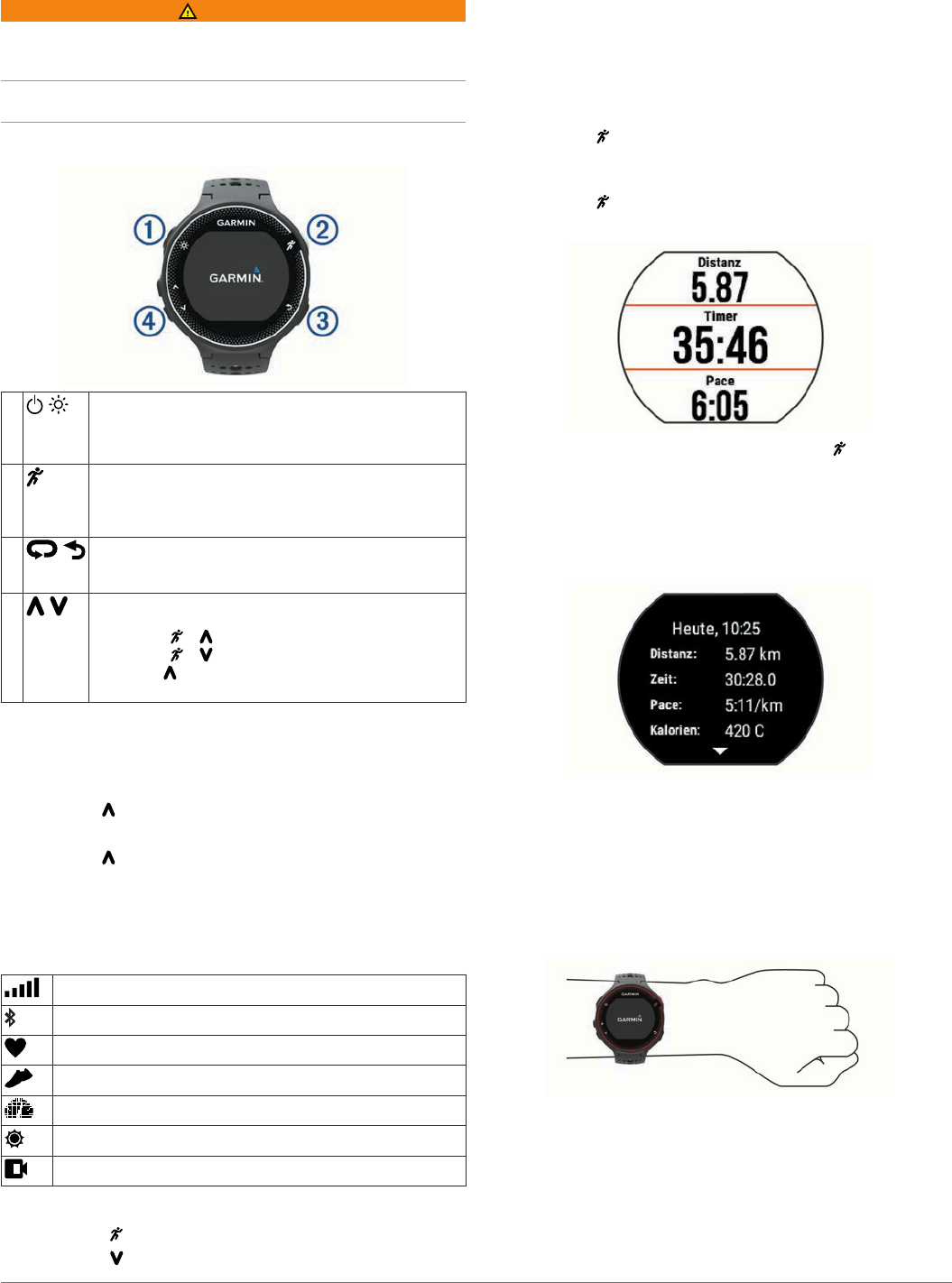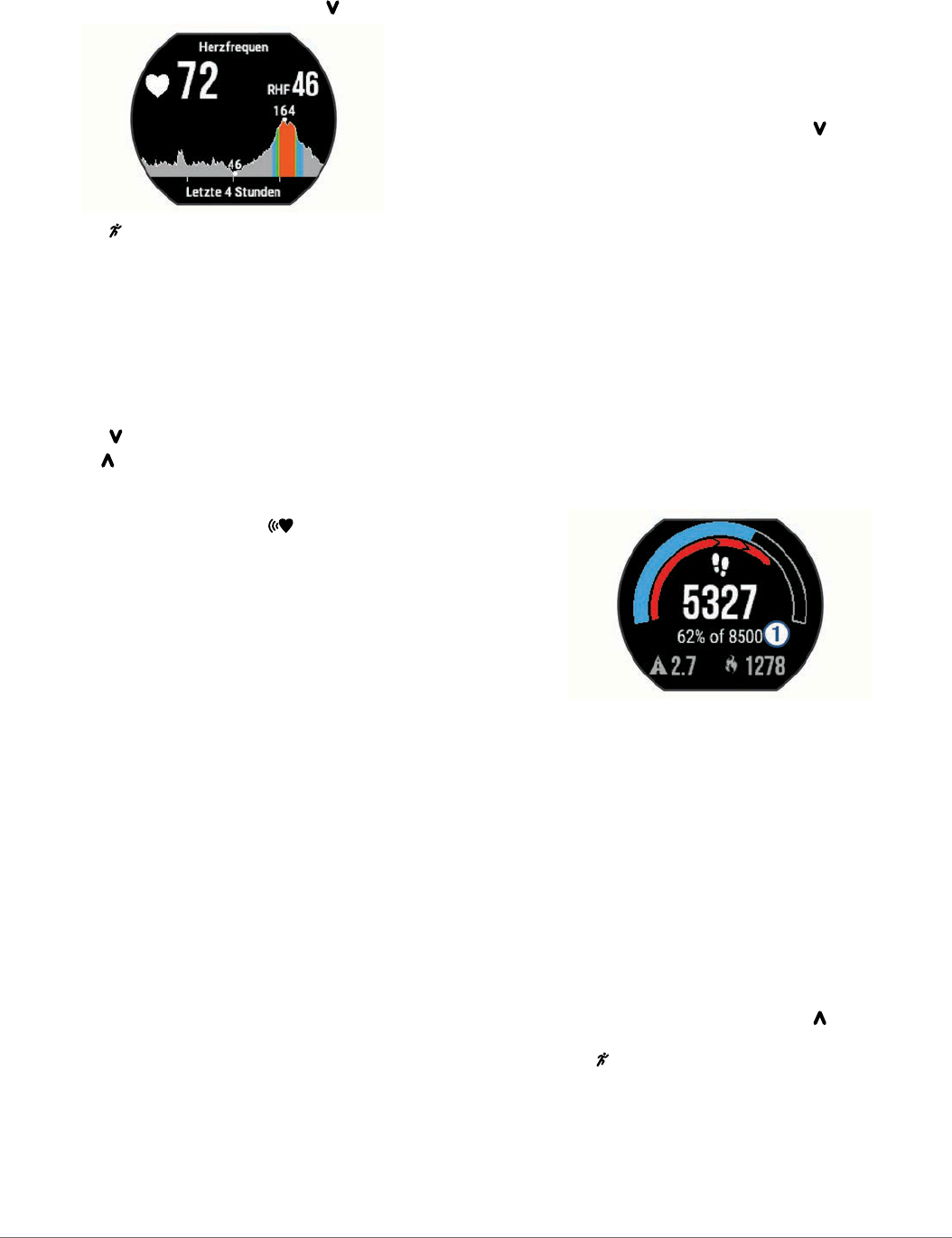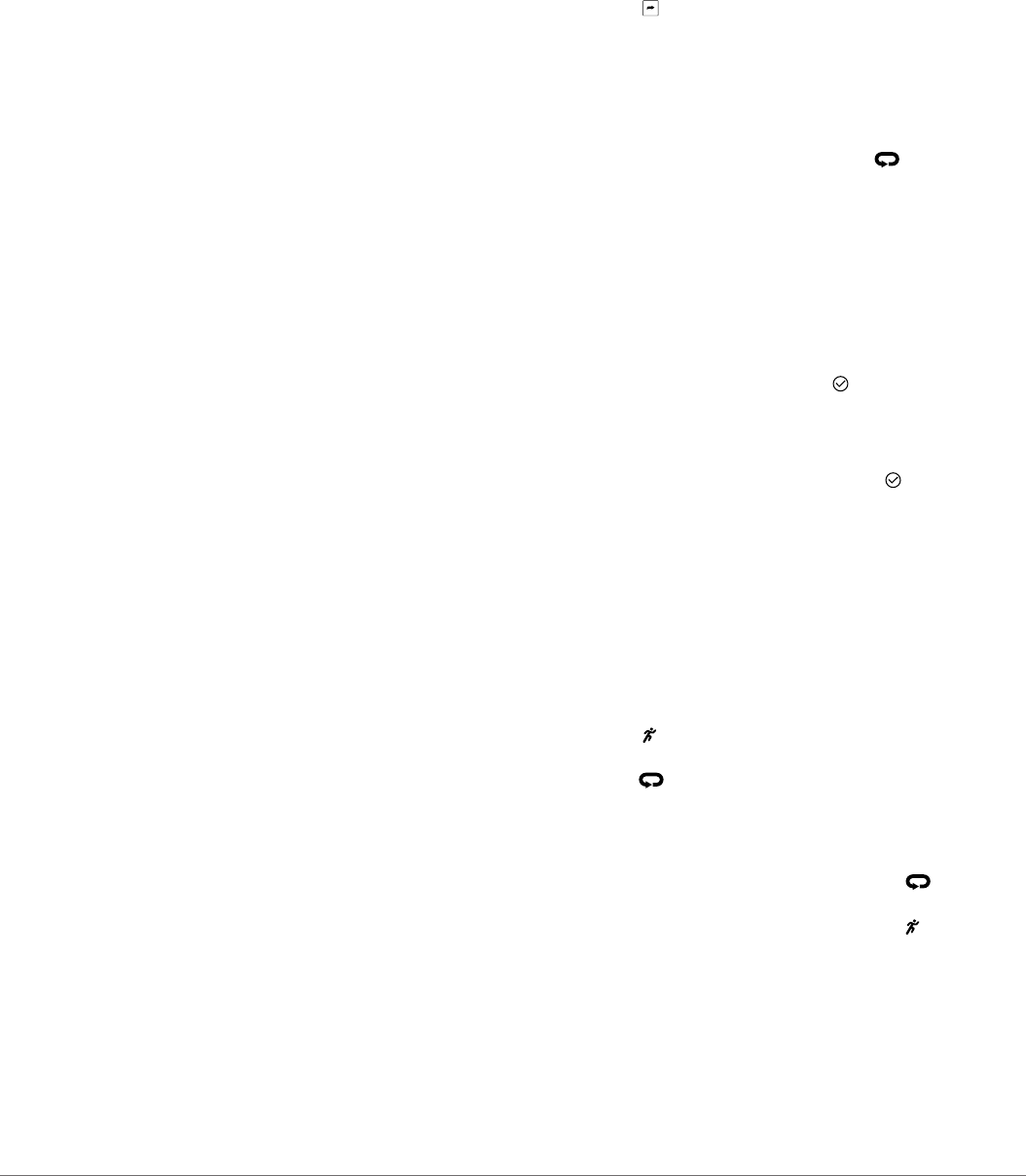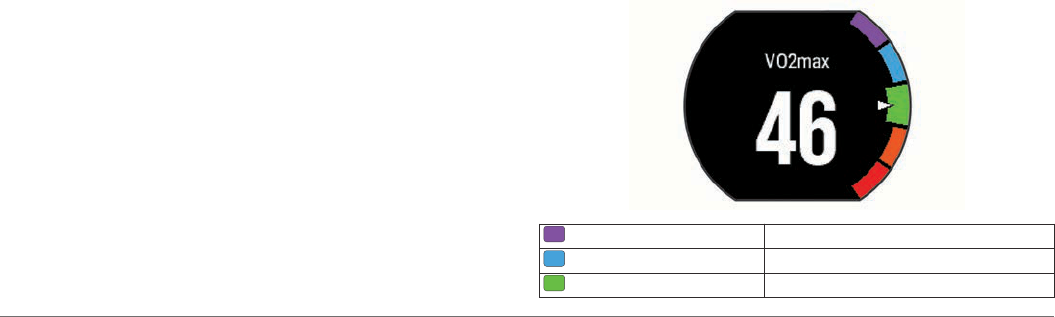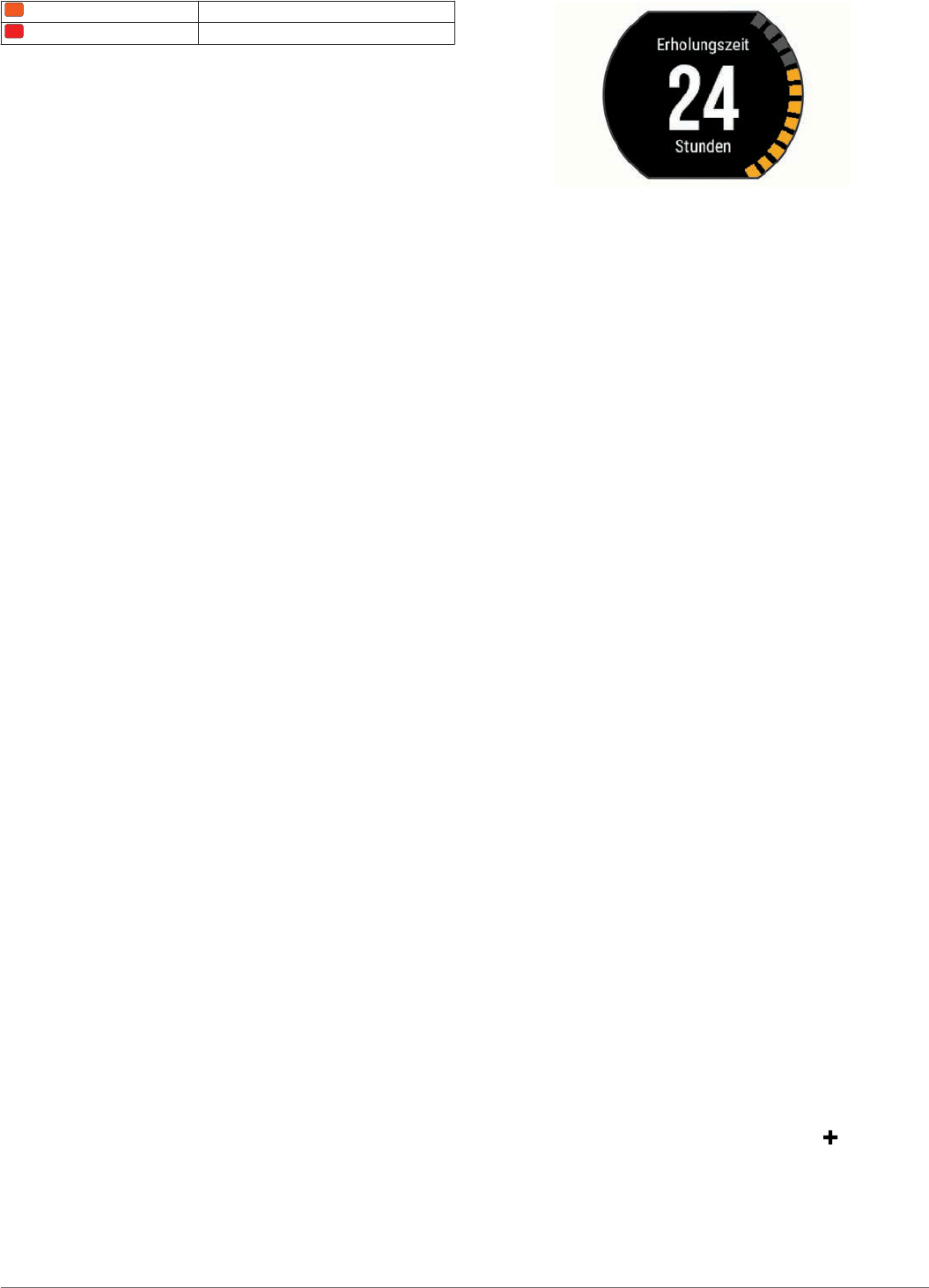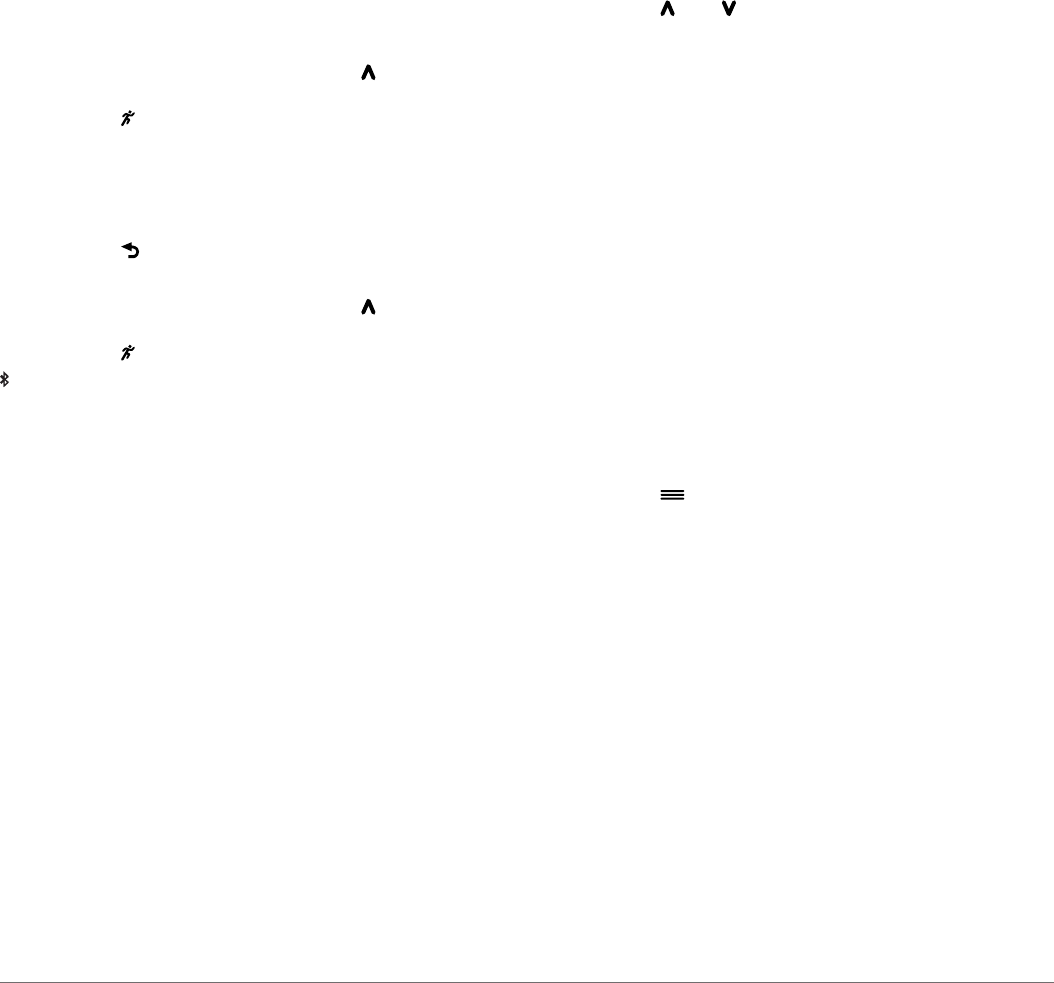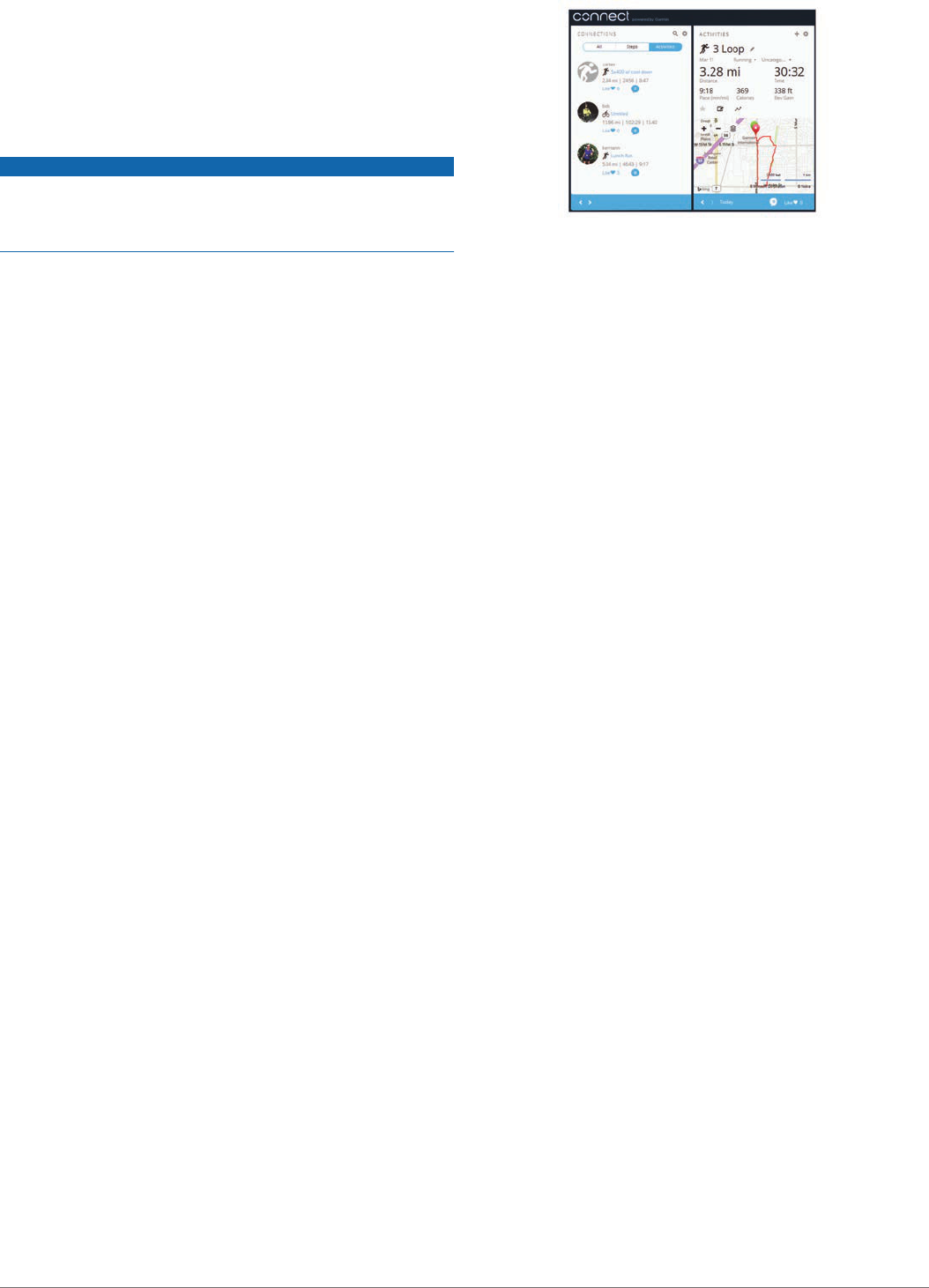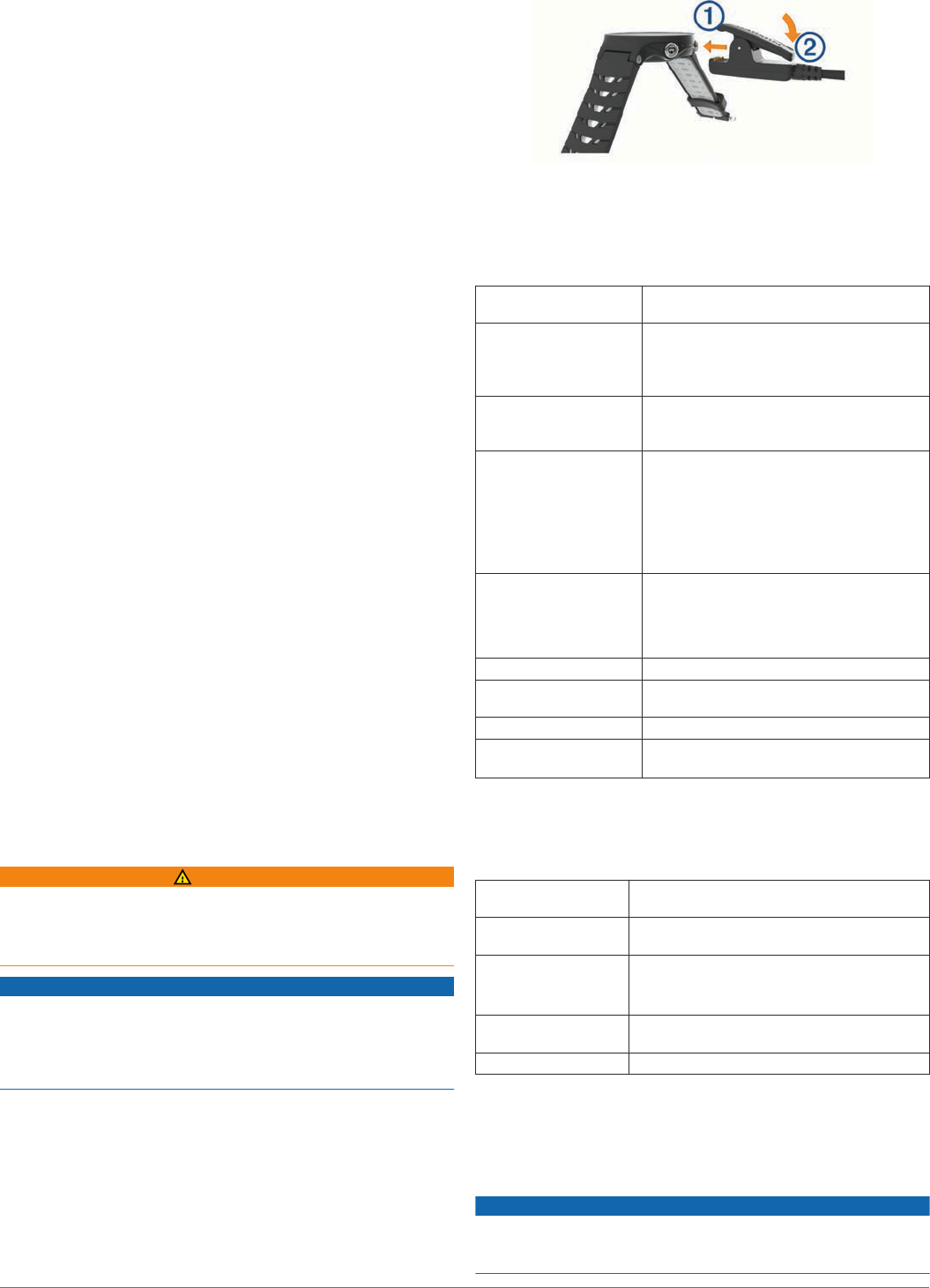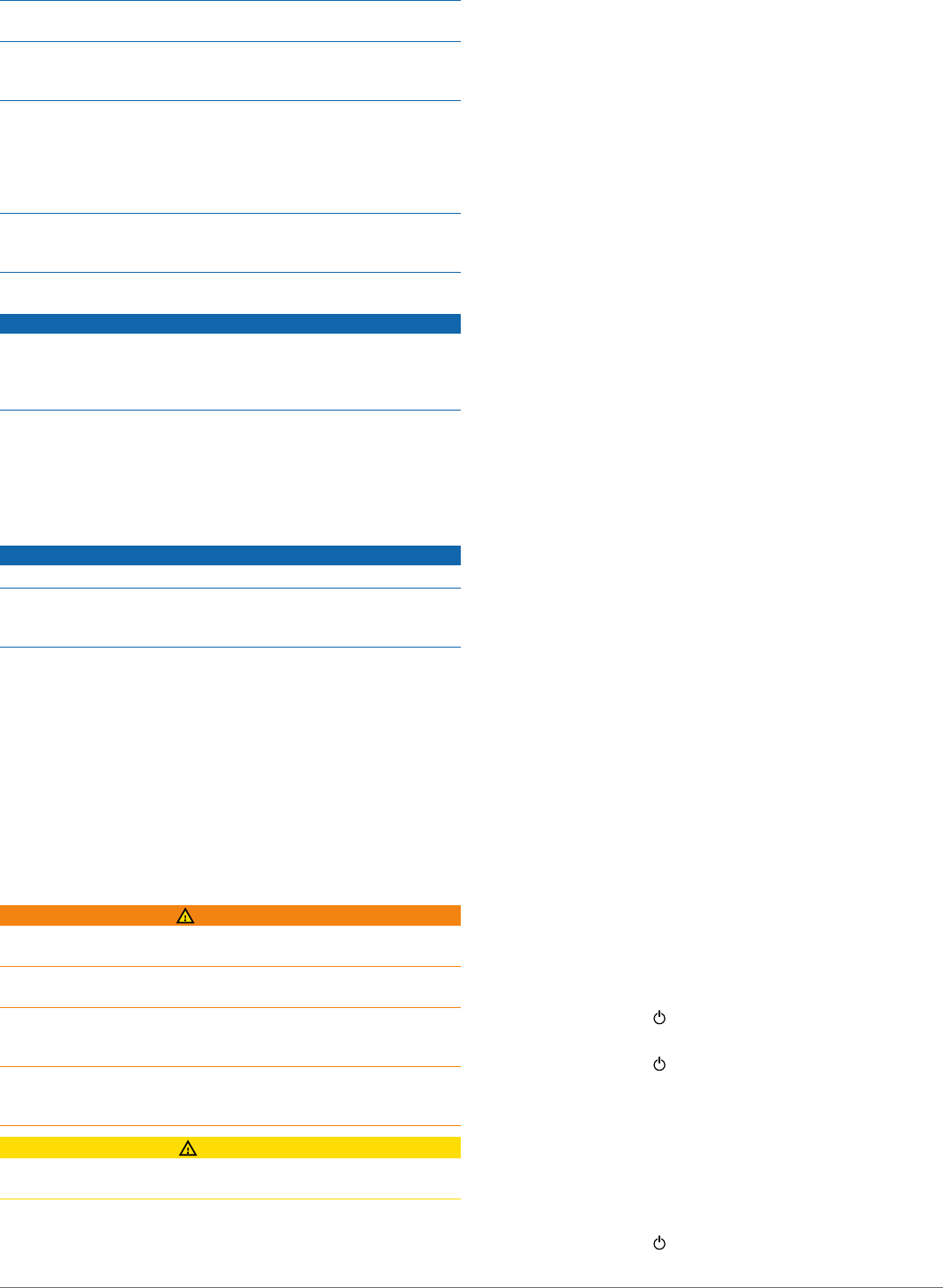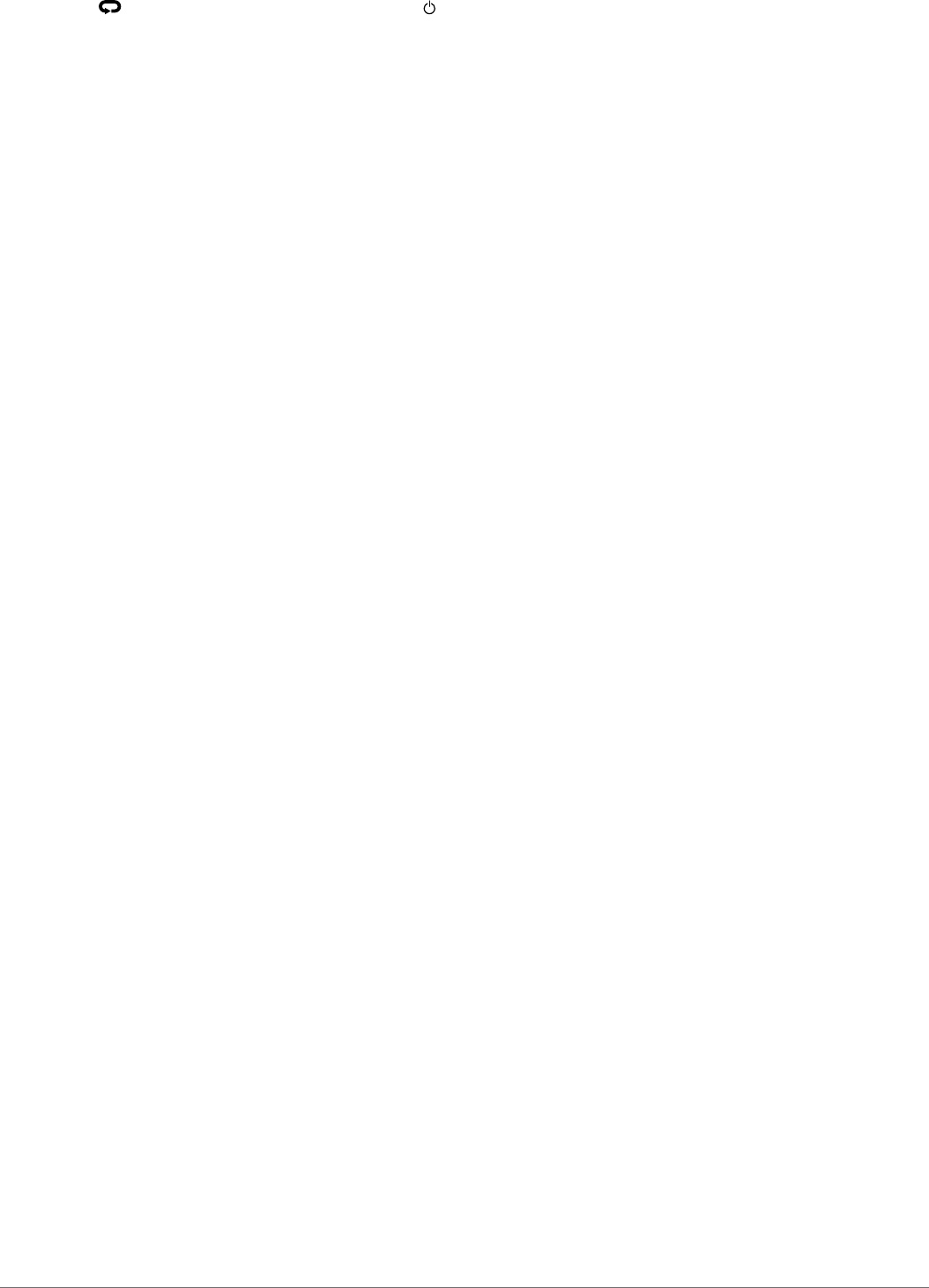-
Sorry ben 82 en begrijp niets van gans het toestel,de handleiding is voor mij heel onduidelijk kan men mij gewoon uitleggen vb:voor uw slaap situatie te instaleren gebruikt u knop nr 2 voor uw hartslag gebruikt u nr 3 dat is toch veel simpeler uit te leggen,mijn schoonzoon geen leek op gebied van pc snapt er ook niets van,ik heb mijn toestel nu 3 jaar en gebruik het alleen als uurwerk dit was wel niet de bedoeling Gesteld op 29-1-2022 om 15:26
Reageer op deze vraag Misbruik melden -
Alles staat ineens in het Engels op m n horloge , hoe kan ik dat weer in het Nederlands zetten Gesteld op 5-9-2021 om 11:24
Reageer op deze vraag Misbruik melden -
Hoe krijg ik de run mode er weer op? Bike, run indoor, other staan er wel op.
Reageer op deze vraag Misbruik melden
Gesteld op 11-7-2021 om 22:59 -
2 min na een rondje hardlopen zie ik even mijn herstelhartslag. kun je die later nog ergens terugvinden? zo ja, waar? Gesteld op 27-4-2021 om 15:42
Reageer op deze vraag Misbruik melden -
hoe kan ik instellen dat ook de stappen zichtbaar worden in de gelopen afstand? dank. Gesteld op 26-1-2021 om 21:38
Reageer op deze vraag Misbruik melden -
op mijn toestel komt er niets meer op het item gemiddeld bewogen snelheid hoe komt dit
Reageer op deze vraag Misbruik melden
Gesteld op 24-1-2021 om 20:54
-
Kan ik op forerun 235 zien hoeveel km ik per maand gelopen heb Gesteld op 17-1-2021 om 15:57
Reageer op deze vraag Misbruik melden-
Via Garmin Connect kan je dat zien per dag, week of maand. Is via het onderdeel stappen. Geantwoord op 18-1-2021 om 09:24
Waardeer dit antwoord Misbruik melden
-
-
Bij erg grijs weer merk ik dat de gos-meting niet altijd correct is. Heb ik dit alleen of is het een bekend verschijnsel. Gesteld op 26-11-2020 om 15:12
Reageer op deze vraag Misbruik melden -
Ik krijg al een aantal nachten dat ik een bepaalde periode geen hartslag heb. Moet ik mij zorgen maken ivm gezondheid of kan dit te wijten zijn aan de onnauwkeurigheid van horloge Gesteld op 26-11-2020 om 14:15
Reageer op deze vraag Misbruik melden-
Hopelijk voor u ligt dit aan het horloge :-).
Waardeer dit antwoord Misbruik melden
Die polsmeting is absoluut niet betrouwbaar en een serieus minpunt aan dit horloge.
Gekend probleem hoor, het zal zeker niet aan uw gezondheid liggen. Geantwoord op 26-11-2020 om 14:25
-
-
krijg geen koppeling meer met smarth phone. Ook niet nadat uk beide toestellen opnieuw heb opgestart.
Reageer op deze vraag Misbruik melden
Meerdere malen nieuw pass word ingegeven maar niets helpt. Smart phone ziet wel het horloge, Hoe kan dit worden opgelost? Gesteld op 4-10-2020 om 14:04 -
Hoe zet ik "groene lichtjes" aan. Sinds laatste update doen ze het niet meer Gesteld op 1-9-2020 om 18:43
Reageer op deze vraag Misbruik melden-
Gewoon rond uw pols doen en dan gaat dat normaal automatisch. Geantwoord op 1-9-2020 om 19:23
Waardeer dit antwoord (1) Misbruik melden
-
-
Als het zo simpel was, dan had iedereen vraag niet gesteld.
Waardeer dit antwoord Misbruik melden
Na update doen ze het niet meer.....? Geantwoord op 3-9-2020 om 17:46 -
Ik heb op fiets ingebouwde wattagemeter ( de power plus van Giant ). Ik kan deze niet koppelen met de garmin forerunner 235 ? Gesteld op 13-7-2020 om 07:35
Reageer op deze vraag Misbruik melden-
Ik vermoed dat dit nooit zal kunnen, er is een vermogensmeter van Garmin die kan geconnecteerd worden. Geantwoord op 13-7-2020 om 09:17
Waardeer dit antwoord Misbruik melden
-
-
Goede morgen, ik heb een 235,( nog niet zo lang) nu ging ik gisteren hardlopen en krijg steeds verschillende instellingen te zien, scherm blijft niet op 1 scherm staan waar alle onderdelen (4 stuks) op staan?
Reageer op deze vraag Misbruik melden
Wie heeft een tip Gesteld op 26-6-2020 om 07:09 -
als ik mijn horloge op pauze zet tijdens een opname, om ze op te laden, en daarna terug de opname start, begint deze terug opnieuw te tellen
Reageer op deze vraag Misbruik melden
iemand enig idee hoe ik dit kan omzeilen om van deze twee delen één te maken, of welke actie ondernemen om één rit te bekomen Gesteld op 21-6-2020 om 21:03 -
wat moet ik doen kreeg mij uurwerk niet meer in het nederlans Gesteld op 14-6-2020 om 21:13
Reageer op deze vraag Misbruik melden-
Ik heb hetzelfde probleem. Mijn macbook heeft alles in het nederlands, maar mijn telefoon is sinds een update een tijd terug in het engels. Very annoying. Geantwoord op 18-10-2020 om 13:32
Waardeer dit antwoord Misbruik melden
-
-
Hoi, mijn forerunner 235, doet raar, gisteren was hij leeg dus aan de oplader gelegd, maar nu doet hij helemaal niets, normaal geeft deze aaan dat hij aaan het opladen is, wat zou dit kunnen zijn Gesteld op 9-6-2020 om 20:52
Reageer op deze vraag Misbruik melden